데스크탑이나 노트북을 오래사용하거나 고성능의 프로그램을 돌리다보면 팬 소음이 증가하는 현상이 일어나고는 합니다. 문제가 뭔지 알아야 해결을 하듯이 자신의 cpu온도가 어느정도인지 측정을 해야하는 프로그램이 필요하다면 오늘 소개해드릴 HW모니터 (HWmonitor)라는 프로그램을 사용하면 됩니다.
컴퓨터를 좋아하시는 분이라면 팬관리를 잘해주려고 아마도 이런 프로그램을 찾고 있는 것일텐데요. 이프로그램을 다운로드 받아서 사용해보시길 바라며 참고로 컴퓨터를 부팅하고나서 CPU 온도를 측정하였을때 40도에서 55도 정도가 적당합니다. 그리고 포토샵,일러스트,라이트룸 같은 고성능 작업 또는 게임을 할때의 온도는 70~80도 정도가 적당하다고 볼수 있습니다. 이것을 확인해보시길 바랍니다.

| 소프트웨어명 | HWMonitor |
| 크기 | 1MB |
| 지원os | 윈도우7이상 (32비트/64비트) |
| 개발사 | CPUID |
하드웨어의 전압,온도,팬 속도를 센서를 통해서 모니터링 하여 컴퓨터 상태를 체크할수 있는 프로그램입니다.
HWMonitor 주요기능 및 지원하드웨어
다양한 정보 모니터링 기능 - 하드웨어 센서를 통한 하드웨어 정보를 모니터링 하여 전압 정보, 팬 속도 정보와 CPU, 시스템, GPU(VGA), HDD 등의 현재, 최저, 최고 온도 등 하드웨어의 상태와 온도를 제공합니다. 지원하드웨어는 아래를 참고하시길 바랍니다.
CPUs on-die temperature sensors - Intel? Core™, Core™ 2, Core™ i3/i5/i7 Digital Thermal Sensor.AMD? Athlon™ 64, Athlon™ II, Phenom™, Phenom™ II and AMD? FX™ Thermal Sensor.
On-board sensor ICs
- Winbond? W83781D, W83793, W83627HF, W83697HF, W83791D, W83627THF, W83627EHF, W83627DHG.
- Nuvoton? W83795G, NCT6776, NCT7802.
- ITE? IT8705, IT8712, IT8716, IT8718, IT8720, IT8721, IT8771, IT8772.
- Fintek? F71805, F71808E, F71862, F71869, F71872, F71882, F71889, F81865.
- Asus? AS99127, ASB100.
- SMSC? LPC47M192, EMC6D102, EMC6D103, DME1737, EMC6W201.
- Analog Device? ADM1021, ADM1030, AMD1031, ADT7461, ADT7475, ADT7490, ASP0800, ADP3228.
- National Semiconductor? LM63, PC87366.
- Andigilog? ASC7621.
- Maxim? MAX1617.
Customized hardware monitors
- abit? uGuru™ 2003 and uGuru™ 2005.
- AMD? SB600/SB700 PM2.
- Asus? EPU & EPU2 (Energy Processing Unit).
- Asus? ROG mainboards series.
- Gigabyte? ODIN™ power supplies monitoring.
- Intel? Management Engine (HECI).
- NVIDIA? ESA (Enthusiast System Architecture).
- VIA? 686A/B integrated monitoring.
Laptops & Netbooks
- Battery voltage, capacity, wear and charge levels.
- Apple? MacBook™ and MacBook Pro™.
- IBM? Thinkpad™ series.
- Asus? eeePC™ 701, 901 and 1000H.
- Dell? Latitude™ D400, D600, D830.
- Compal? JHL90/91, IFL90/91.
Hard Drive (SMART)
- Assembly, airflow and HDD temperature.
- USB hard drives (Cypress?, JMicron?, Sunplus? USB bridges).
Video card monitoring
- NVIDIA? and ATI? GPUs temperature.
Memory modules monitoring
- DIMM modules with integrated thermal sensor.
ACPI
- ACPI Thermal Zone.
HWMonitor 설치방법

CPUID 라는 개발사의 공식홈페이지입니다. 네이버 소프트웨어 자료실에서도 다운받을수 있지만 최신버전이 안올라와있어서 공식홈페이지에서 다운로드 받는방법에 대해서 보여드리며 저는 pro버전을 설치해 보도록 하겠습니다. 먼저 들어가려면 아래 링크를 통해서 들어가 주시면 됩니다.

그러면 이렇게 압축된 파일과 그렇지 않은 파일이 있는데요 자신이 원하는 것으로 다운로드 받아주시면 됩니다.
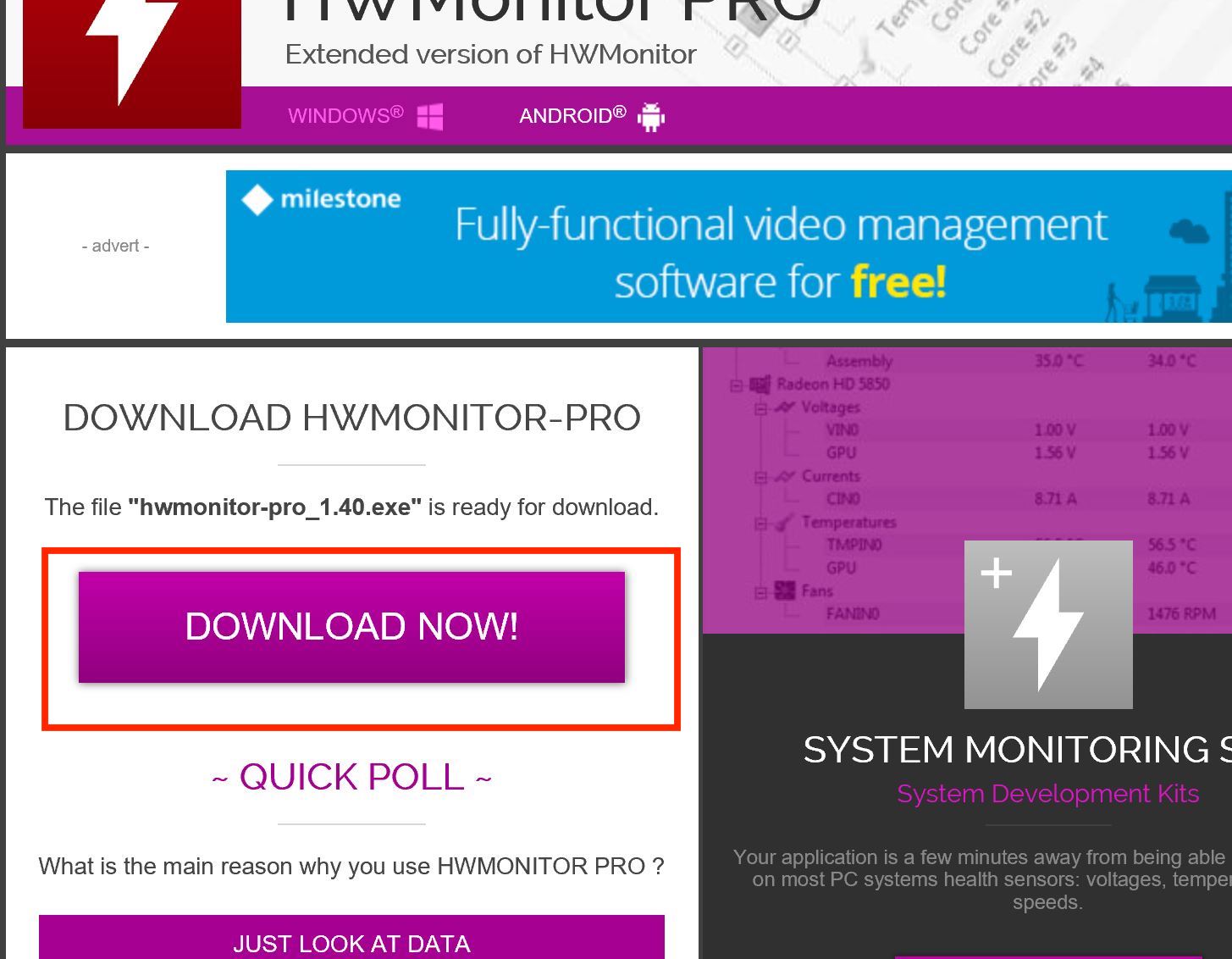
이후 download now 버튼을 눌러주시면 됩니다.

설치 마법사가 실행이 되며 체크를 위쪽의 I accept 부분으로 해주시고 next 로 넘어가주시길 바랍니다.


이후에 설치파일을 어디에 둘것인지 정한다음에 넘어가주시면 됩니다.

이부분은 자신 컴퓨터의 바탕화면에 hwmonitor 아이콘을 만들것인지 물어보는 것입니다. 원하는대로 설정하시고 넘어가 주시면 됩니다.

이제 설치 준비가 다 되었습니다. Install 을 눌러서 넘어가주세요.

이제 설치가 완료되었습니다 실행을 한번 해보도록 할게요.

컴퓨터 정보가 나오게됩니다. Temperatures 부분을 보면 온도가 나옵니다. 최소와 최대치가 나오게 됩니다. 한번 설치해두면 자주 확인해보면서 사용할수 있기 때문에 다운로드 받아서 사용해보시길 바라겠습니다.







